Как ограничить просмотр видео в ютубе
Содержание
- Безопасный режим
- На компьютере
- В телефоне
- Как заблокировать отдельный канал или видеоролик
- Как отправить жалобу
- Как заблокировать нежелательный канал
- Плагин для Google Chrome
- Полная блокировка сайта
- Редактируем файл hosts в Windows
- Используем антивирус
- Как ограничить доступ к YouTube на телефоне
- “Родительский контроль” в смартфоне
- Приложение для детей
- Заключение
- YouTube – для малых не игрушка: общие советы
- Лучшие методы ограничения
- Все о локальных сетях и сетевом оборудовании
- Родительский контроль YouTube — что это такое
- Как включить родительский контроль для YouTube
- Полная блокировка YouTube через компьютер
- Включение безопасного режима на самом YouTube
- В браузерной версии сайта
- В мобильном приложении
- Установка «YouTube Детям»

Сегодня поговорим о том, как заблокировать YouTube от ребенка. Эта тема волнует многих родителей, потому что информацию из интернета нужно уметь фильтровать, иначе не только детская, но и взрослая психика может пострадать. Есть несколько способов снизить риск встречи ребенка с нежелательным видеоконтентом, но нужно понимать, что ограничения работают лишь до поры до времени, и возрастную блокировку можно обойти.
Безопасный режим
Настройки видеохостинга позволяют включить специальный режим, при котором происходит более тщательный отбор видеороликов. Фильтр отсеет все материалы, которые имеют возрастные ограничения либо были отмечены пользователями как недопустимые.
На компьютере
Чтобы воспользоваться функцией, зайдите на сайт youtube.com и авторизуйтесь в учетной записи Google, если не сделали этого раньше.

Слева в меню найдите надпись “Настройки” и кликните по ней.
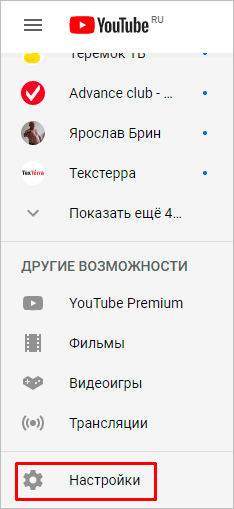
Если вы не видите перечня опций, то нажмите на значок в виде 3 полос вверху экрана.
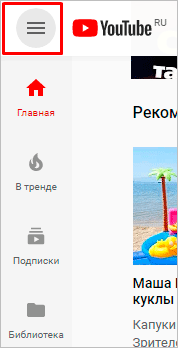
В разделе настроек спускаемся вниз, нажимаем на кнопку “Безопасный режим” и ставим отметку рядом с надписью “Вкл”.
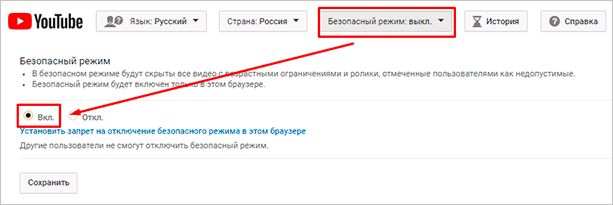
Чтобы ребенок не мог отменить ваши настройки, находясь в своем аккаунте Google, запретите отключать безопасный режим другим пользователям и сохраните изменения.
Примечание: безопасный режим действует только в браузере, в котором вы установили данные настройки. Если ребенок зайдет в YouTube через другой интернет-обозреватель, то по-прежнему сможет смотреть все видеоролики.
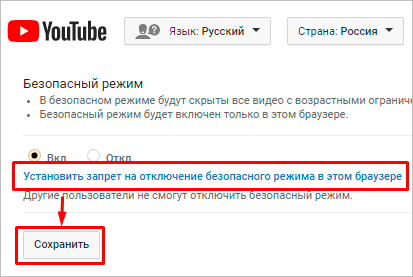
В телефоне
Откройте приложение “YouTube” на мобильном устройстве и нажмите на свою аватарку в правом углу экрана.
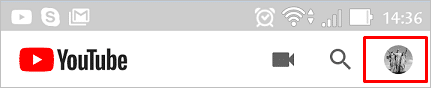
Затем идем в “Настройки”, “Общие” и передвигаем рычажок напротив надписи “Безопасный режим”.
Примечание: данную опцию можно включить также на телевизоре с функцией “Smart TV”. Делается это так же, как на компьютере.
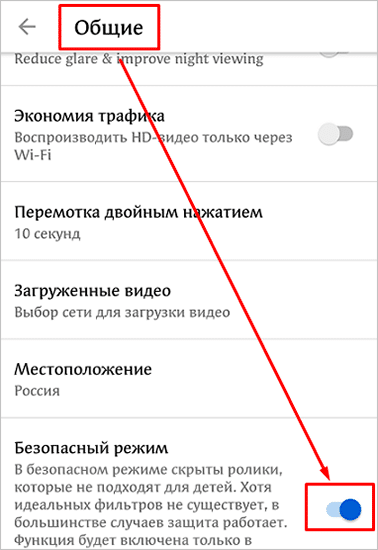
Как заблокировать отдельный канал или видеоролик
Если вы обнаружили какое-то видео или целый канал с нежелательным контентом, то можете пожаловаться на него администрации сайта.
Как отправить жалобу
Нажмите на 3 точки под проигрывателем и выберите нужное действие.
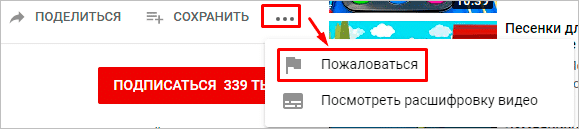
В телефоне меню прячется под 3 точками вверху экрана.
Это не гарантирует, что видеоролик сразу исчезнет, и вы его больше не увидите, но администрация обратит на него внимание. Если там присутствует контент, который нарушает правила сообщества или может навредить психике детей, его уберут из общего доступа.
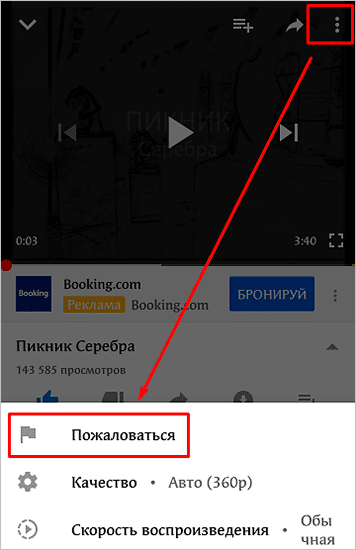
Как заблокировать нежелательный канал
Блокировать десятки видеороликов неудобно, но есть более простое решение. Вы можете скрыть все материалы конкретного видеоканала. Для этого перейдите на его страницу и нажмите на вкладку “О канале”, а затем на флажок. Выберите нужное действие из выпавшего списка.
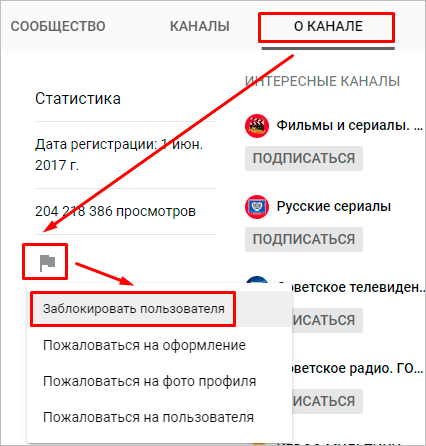
Чтобы проделать то же самое в мобильном устройстве, перейдите на канал пользователя, нажмите 3 точки в правом углу и выберите соответствующий пункт.
Примечание: отправлять жалобы и скрывать видеоканалы нужно из того аккаунта, через который ваш ребенок просматривает видеозаписи в YouTube. Это может быть ваша или его учетная запись. Данные установки будут действовать только в ней.
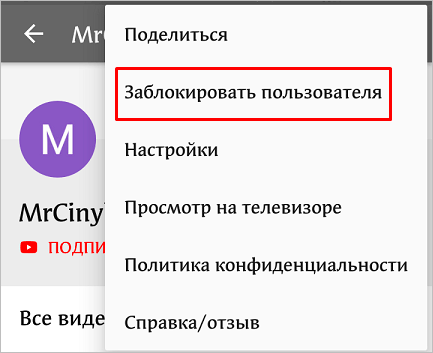
Плагин для Google Chrome
Если вы пользуетесь этим браузером, то можете установить специальное расширение, которое поможет быстро блокировать видео и каналы на YouTube. Для этого зайдите в соответствующий раздел программы.
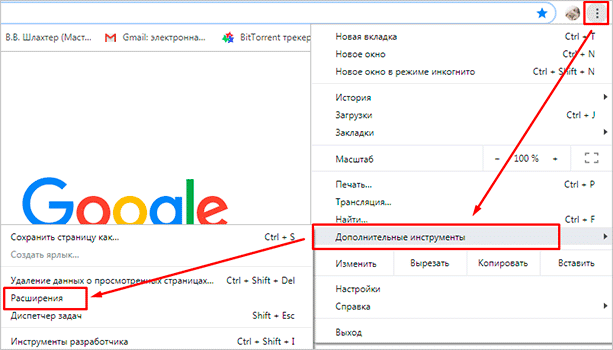
Затем откройте магазин.
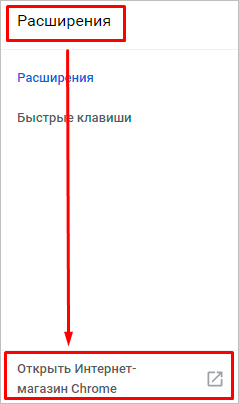
Напишите в строке поиска название плагина “Video Blocker” и установите его.
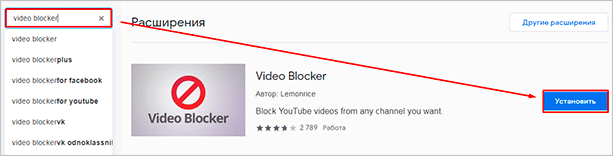
Если все прошло успешно, то вверху экрана появится логотип в виде запретительного знака.
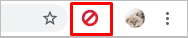
Теперь просматривая видео, вы можете нажать на название канала правой кнопкой мыши и заблокировать все материалы, размещенные на нем.
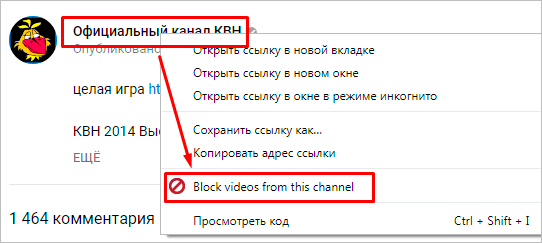
Полная блокировка сайта
Сейчас я расскажу, как полностью ограничить просмотр отдельных веб-ресурсов на вашем ПК или ноутбуке.
Редактируем файл hosts в Windows
Для этого выполните инструкцию.
Шаг 1. Зайдите на диск С и пройдите такой путь к нужной папке: Windows – System32 – drivers – etc.
Шаг 2. Откройте файл hosts в обычном Блокноте или другом текстовом редакторе.
Шаг 3. В конец документа допишите 2 строки: “127.0.0.1 www.youtube.com” и “127.0.0.1 www.m.youtube.com”.
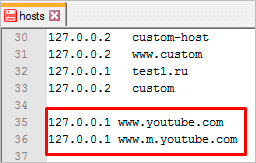
Шаг 4. Сохраните изменения в документе.
Теперь попробуйте открыть YouTube. В Яндекс.Браузере я вижу уведомление, что не удается установить соединение с сайтом.
В другом веб-обозревателе вы обнаружите текст примерно того же содержания.
Если нужно вернуть доступ к видеохостингу, просто удалите эти 2 строки из файла hosts и снова сохраните его.
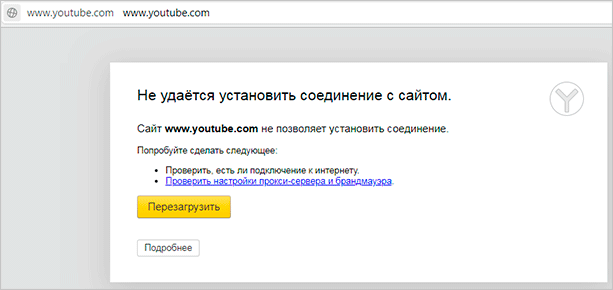
Используем антивирус
Если у вас на компьютере, ноутбуке или в телефоне стоит надежная лицензионная антивирусная программа, то в ней вы всегда можете найти нужную опцию.
Я пользуюсь ESET Internet Security и рекомендую его вам. В расширенных параметрах есть раздел “Управление URL-адресами”, где можно указать сайты, которые нужно заблокировать или, наоборот, разрешить доступ.
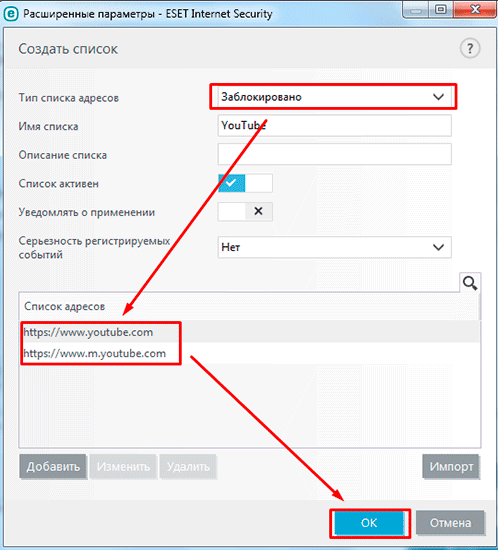
После этого при попытке открыть YouTube мы видим соответствующее сообщение.
В популярном антивирусе Kaspersky Internet Security также есть возможность поставить запрет на сайты в разделе “Родительский контроль”.
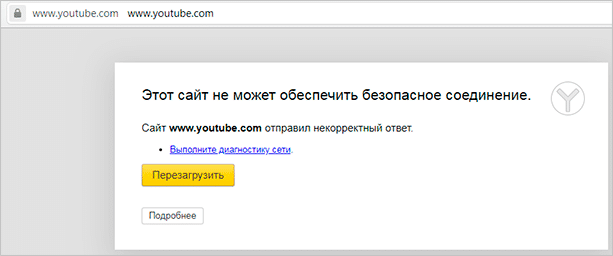
Как ограничить доступ к YouTube на телефоне
О том, как установить безопасный режим, заблокировать отдельное видео и канал, мы уже поговорили. Давайте рассмотрим другие способы ограничить доступ детей к нежелательному видеоконтенту.
“Родительский контроль” в смартфоне
Чтобы полностью исключить использование YouTube, удалите приложение с устройства. Затем зайдите в Play Маркет и нажмите на 3 полосы вверху слева.
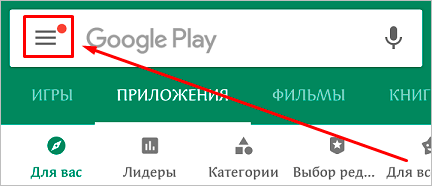
Откройте настройки и тапните по надписи “Родительский контроль”.
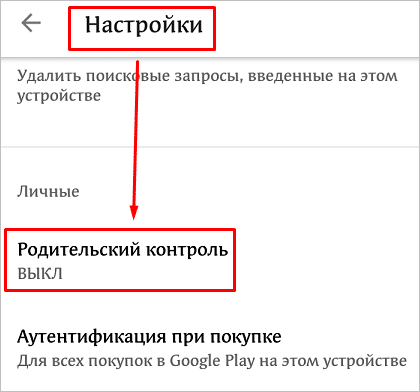
Передвиньте рычажок в активное положение и придумайте код, который не сможет узнать ребенок. Затем коснитесь раздела “Игры и приложения” и установите возрастной барьер, для YouTube это “12+”, но можно поставить и более жесткое ограничение “3+”.
После этого из данного аккаунта нельзя будет скачать игры и приложения, для которых в магазине указан возраст старше 3 лет.
Примечание: функция “Родительский контроль” присутствует также в “умных” телевизорах всех марок. Чтобы узнать, как его активировать, прочтите инструкцию от вашего устройства.
Приложение для детей
Чтобы оградить ребенка от порно, сцен насилия и другого нежелательного контента, установите официальное приложение “YouTube Детям” с уже встроенным детским режимом на свой смартфон с ОС Android или планшет.
Я покажу на примере Android. Зайдите в Play Маркет, воспользуйтесь поиском и установите нужную нам программу.
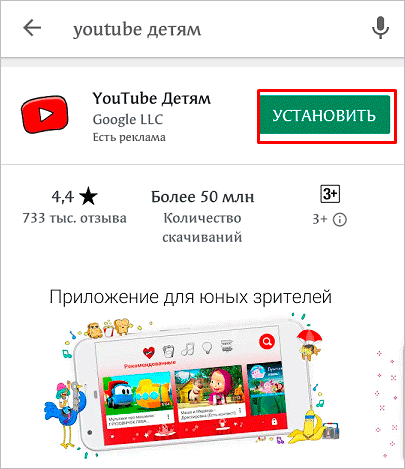
Затем откройте ее и после заставки нажмите “Начать”. После этого настройте работу:
- введите свой год рождения;
- укажите аккаунт и пароль от него для расширенных возможностей родительского контроля;
- напишите имя, возраст и месяц рождения ребенка;
- включите или отключите функцию поиска для большей безопасности.
После этого приложение готово к использованию. На главной странице вы увидите видеоролики, соответствующие возрасту ребенка. Для изменения настроек нажмите на замок в правом нижнем углу.
Чтобы убедиться, что это взрослый хочет поменять установки, программа предлагает решить пример. Так что вы заодно вспомните таблицу умножения. После этого можно установить таймер на пребывание в приложении и изменить установки, нажав на значок шестеренки.
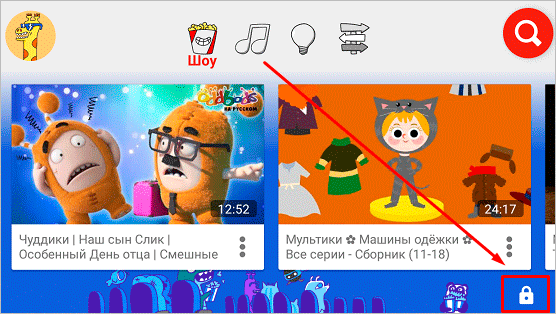
Заключение
Мы разобрали несколько способов заблокировать YouTube от ребенка, но ни один из них не гарантирует 100-процентной защиты. Использовать их можно примерно до возраста 8 лет, потом подобные меры только вызовут желание найти способ обойти запрет и разрушат доверительные отношения в семье. Поэтому используйте методы, описанные в этой статье, пока это дает положительный результат, но не надейтесь на то, что они решат все проблемы.
Если есть вопросы, пишите их в комментариях. Расскажите, как вы боретесь с информацией, которая может навредить ребенку.
Интернет относится к одному из самых грандиозных открытий 20 века.
На сегодняшний день его просторы необъятны – здесь хранятся килотонны информации, которую уже точно «не испишешь пером и не вырубишь топором»…….
Но далеко не все ресурсы глобальной сети несут полезную информацию, нанося ущерб морально-этическим аспектам развития людей……………………………..

→ В этой статье мы поговорим, как правильно ограничить доступ к отдельным группам видео на YouTube.
• Это особенно актуально, если к аккаунту имеет доступ ребенок, поэтому поспешите взять себе на заметку лучшие способы фильтрации нежелательного контента .
YouTube – для малых не игрушка: общие советы
YouTube представляет собой платформу для развития, отдыха и работы, поэтому каждый здесь сможет для себя почерпнуть нечто полезное.
Но не все, что придется по вкусу взрослым, будет полезно для ребенка, поэтому родители должны тщательно отслеживать активность своего чада ⇐
На сегодняшний день сервис имеет строгую политику в отношении добавляемого контента.
Запрещаются к публикации ролики, содержащие сцены насилия, расовой дискриминации, порнографию и прочее.
Но все же такие ролики изредка появляются в общем доступе, до тех пор, пока модераторы их не удалят. Более того, есть большое количество разрешенных, но нежелательных для ребенка роликов с пометкой +18. 
В Google существует система фильтрации таких роликов, а также рекомендации для родителей, если ребенок пользуется компьютером с доступом к глобальной сети
Общие рекомендации, как ограничить доступ к YouTube:
- проводить разъяснительные беседы;
- очищать историю просмотров и кэш;
- установить специальные плагины;
- настроить фильтрацию .
Лучшие методы ограничения
На YouTube присутствуют сотни тысяч различных роликов и каналов, которые не несут полезной информации, и вы бы хотели ограничить их просмотр для ребенка .
Решение есть и даже не одно – читайте ниже все методы, как заблокировать видео или ограничить доступ к отдельному каналу. ↓↓↓
Метод 1. Настраиваем фильтры
Это самый простой метод, который под силу каждому. С его помощью вы сможете ограничить доступ к нежелательным мультикам и видео на YouTube.
⇒ Суть состоит в том, что вы фильтруете материалы, предназначенные для взрослых.
Как это сделать :
- заходим на главную страницу сервиса;
- переходим в самый низ страницы;
- нажимаем на «Безопасный режим» — «Включить».

Метод 2. Боремся с запрещенным видео и каналами
В ваших силах предотвратить просмотр нежелательных видео или каналов, если своевременно отреагируете на нежелательные проекты. Итак, давайте рассмотрим еще один метод, как ограничить доступ ребенка к каналам и видео на YouTube.
Если вы увидели неприемлемое видео :
- открываете видео;
- нажимаете кнопку «Еще» и «Пожаловаться»;
- заполняем форму и отправляем;
- вскоре доступ к видео будет ограничен.

В случае, если вы хотите заблокировать целый канал, то необходимо выполнить следующее:
- открываем канал автора и переходим в раздел «О канале »;
- кликаем на флажок и выбираем нужный пункт;
- теперь доступ к видео автора будет ограничен.
Метод 3. Устанавливаем специальный софт
Если вышеописанных методов оказалось недостаточно, то давайте рассмотрим очень простой и автоматизированный способ , как ограничить доступ к контенту в YouTube.
⇒ Один из самых популярных вариантов – установить плагин
Video Blocker – простая утилита, при помощи которой вы всего в несколько кликов можете ограничить доступ для детей к любому каналу и видео:
- Установка . Чтобы установить плагин необходимо его скачать или кликнуть соответствующую кнопку (ссылка выше);
- Настройки . Необходимо перезапустить браузер и теперь в области URL появится новая иконка. Если вы обнаружили нежелательный канал на главной странице, то просто кликните на иконку. Также есть под каждым каналом дополнительное меню, которое также поможет заблокировать нежелательный контент.

Также в сети вы можете найти другие программы, позволяющие ограничить доступ к YouTube по возрасту, ключевым словам и прочее.
→ Например, пользуется популярностью KidsControl, Time Boss 2.34 и прочее .
Если просмотр осуществляется через специальное приложение на Andro />
К слову, уже сегодня ведутся работы по запуску нового сервиса специально для детей, а пока – побеспокойтесь о том, что может увидеть ваш ребенок в глобальной сети заблаговременно .
Все о локальных сетях и сетевом оборудовании
На «Ютубе» можно найти видео на любую тему, но далеко не все ролики подходят для детского просмотра. Как контролировать просмотры и действия ребенка в YouTube? Чтобы оградить своё чадо, нужно включить родительский контроль.
Родительский контроль YouTube — что это такое
Родительский контроль — это не отдельная функция на «Ютубе». Это лишь совокупность мер, которые позволят запретить показ роликов, которые предназначены только для взрослых на видеохостинге «Ютуб».

Можно поставить безопасный режим на самом сайте «Ютуб»
Есть несколько способов включить родительский контроль. У каждого из них свои возможности и недостатки. Например, можно полностью отключить доступ к «Ютуб» на компьютере, но тогда смотреть видео на данном ресурсе не сможете и вы.
Метод с безопасным режимом на самом сервисе «Ютуб» тоже неидеален. Через фильтр всё равно может просочиться некоторый нежелательный контент, хоть основная часть роликов неподобающей тематики и комментарии под видео будут отключены (комменты не будут совсем отображаться).
Как включить родительский контроль для YouTube
Расскажем о нескольких методах родительского контроля на этом видеохостинге.
Полная блокировка YouTube через компьютер
Как совсем заблокировать сайт YouTube на текущем компьютере встроенными средствами «Виндовс»:
- Откройте «Мой компьютер» и перейдите по пути: C:WindowsSystem32driversetc.

В «Проводнике» откройте папку с драйверами на системном диске
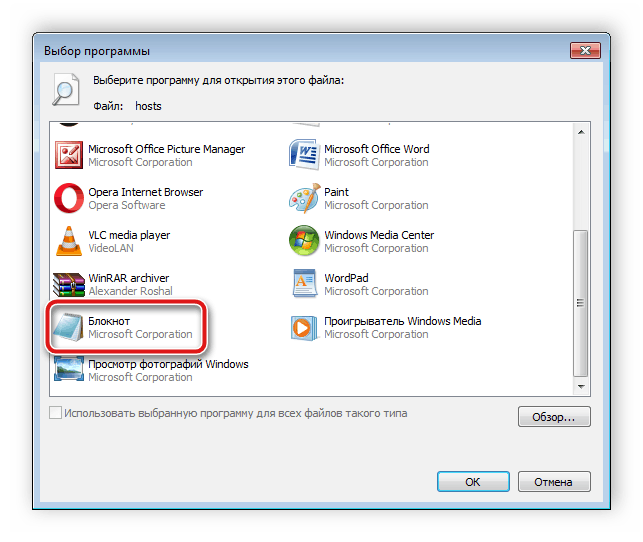
Выделите «Блокнот» и нажмите на ОК

Добавьте YouTube в чёрный список
Включение безопасного режима на самом YouTube
Заблокировать доступ к нежелательному контенту можно на самом сервисе «Ютуб» — с помощью безопасного режима.
В браузерной версии сайта
Как активировать режим на компьютере:
- Откройте сам сайт в любом браузере. Тапните по круглой иконке профиля вверху справа.
- В меню опустите свой взгляд на пункт «Безопасный режим». Кликните по нему.

Кликните по последней строчке «Безопасный режим»

Кликните по тумблеру в меню
В мобильном приложении
Если ребёнок смотрит ролики через приложение на смартфоне, включите безопасный режим там:
-
Запустите программу на телефоне. Щёлкните по своей аватарке вверху справа.

Зайдите в настройки своего профиля

Перейдите в блок с общими настройками

Активируйте безопасный режим в приложении
Установка «YouTube Детям»
Самый практичный способ запретить детям просмотр неподобающего видео на «Ютубе» — установить для них приложение «Ютуб Детям». Этот сервис показывает только детский контент — не более. Программа предназначена для дошкольников и младших школьников — детям постарше она уже будет неинтересна.
Минус метода — утилита доступна только для смартфонов и планшетов на «Андроиде» или для «Айфонов». Скачать утилиту можно через «Плей Маркет» или App Store.

Скачайте «Ютуб Детям» с «Плей Маркета», если у вас «Андроид»
Если у вас маленький ребёнок и вы даёте ему посмотреть мультики на «Ютубе» на смартфоне или планшете, скачайте специальную программу «Ютуб Детям». Там будет только подходящий для детей контент. Если ребёнок смотрит «Ютуб» с компьютера, включите в настройках профиля безопасный режим. Это позволит убрать из просмотра все комментарии под видео, а также бо́льшую часть неподобающих видеороликов. Можно и вовсе заблокировать сайт «Ютуб» через файл Hosts на «Виндовс».

